
Ramai rakan yang menggunakan telefon Apple tidak tahu banyak tentang beberapa operasi pada telefon Apple Contohnya, mereka tidak tahu cara merakam skrin pada telefon Apple Jangan risau, editor laman web ini telah menyediakan tetapan Rakaman skrin iPhone untuk semua orang Kandungan khusus tutorial adalah dalam artikel di bawah Jika anda memerlukannya, anda boleh datang ke laman web ini untuk melihat kaedah yang dibawa oleh editor.

Kaedah 1,
1 Buka sahaja iPhone anda, klik pada: Tetapan - Pusat Kawalan - Kawalan Tersuai, kemudian cari fungsi rakaman skrin di antara banyak fungsi, klik pada. bahagian hadapan Gunakan tanda tambah untuk menambah fungsi rakaman skrin ke pusat kawalan
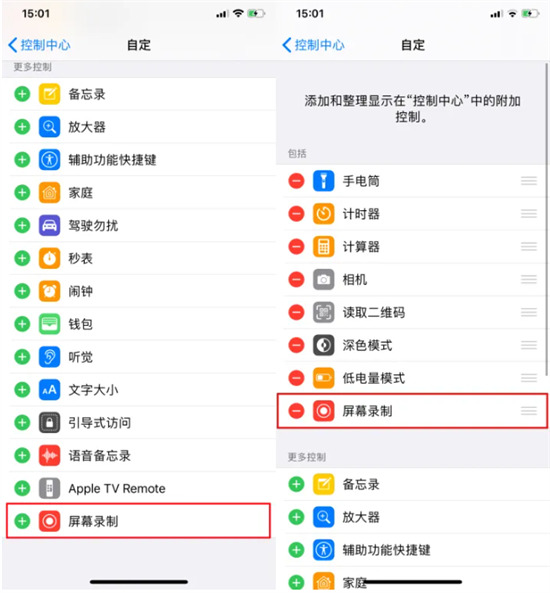
2. Apabila anda perlu merakam skrin, terus buka pusat kawalan, klik ikon rakaman skrin, dan rakaman skrin akan bermula selepas kira detik 3 saat. Jika anda ingin menamatkan rakaman skrin, klik terus Di kawasan merah di sebelah kiri atas, klik Berhenti, dan video yang dirakam akan disimpan secara automatik ke album foto
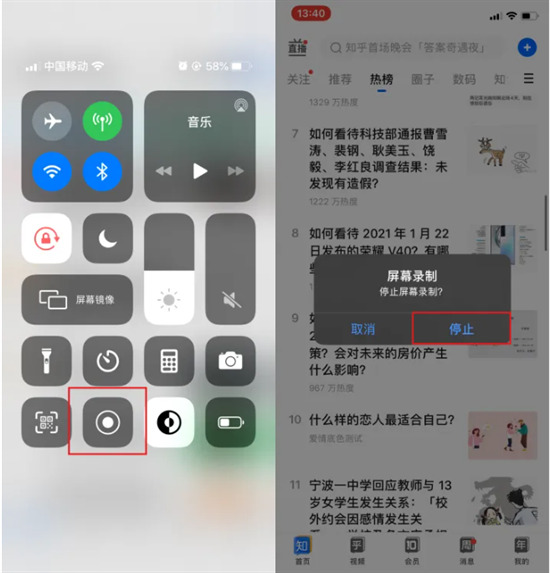
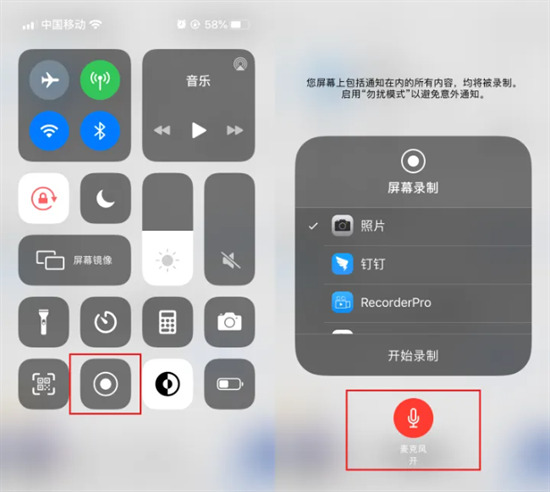
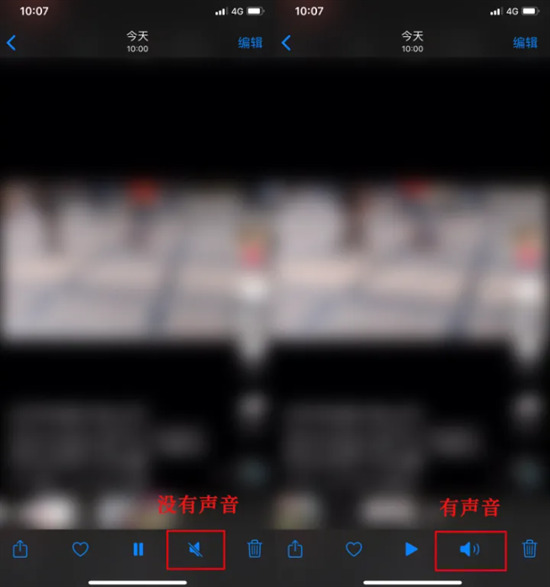
2 untuk merakam Untuk permainan mudah alih yang besar, anda boleh memilih mod tersuai dan melaraskan sendiri pelbagai parameter video, termasuk peleraian video, nombor bingkai dan kadar bit Semakin besar nilainya, semakin jelas dan licin video tersebut 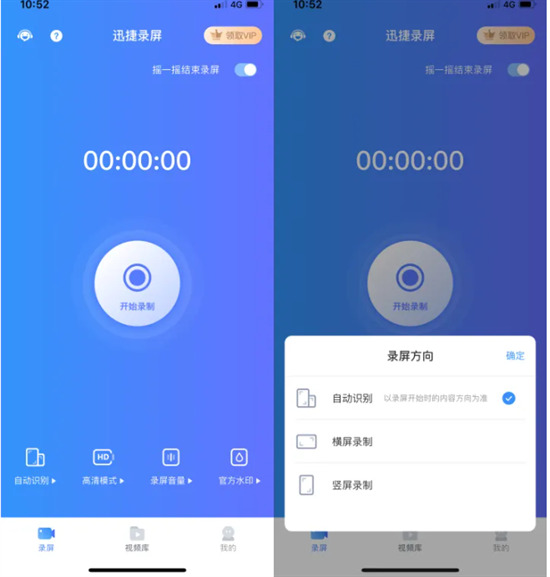
3 Semua ini telah ditetapkan Kemudian anda boleh mula merakam skrin, anda boleh menghidupkan goncangan untuk menamatkan rakaman, anda hanya perlu menggoncang telefon 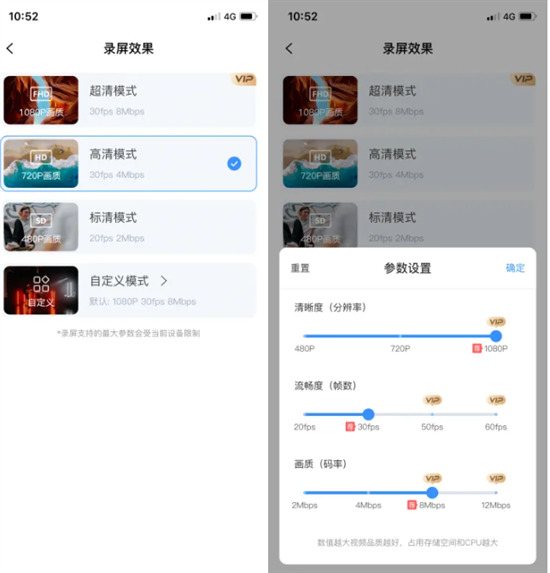
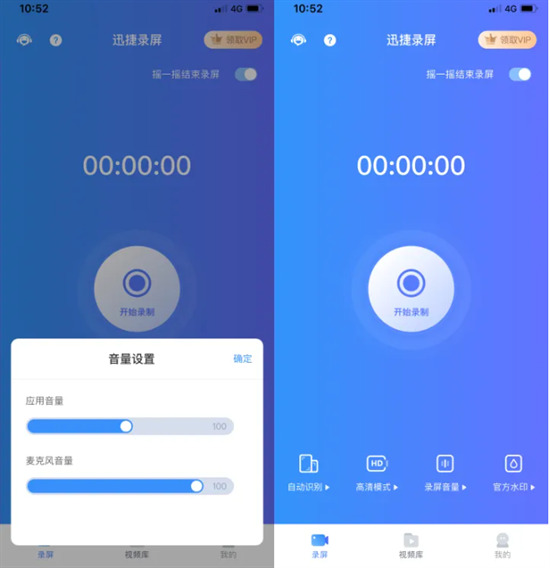
Atas ialah kandungan terperinci Rakaman Skrin iPhone: Panduan Tetapan Rakaman Skrin untuk Telefon Apple. Untuk maklumat lanjut, sila ikut artikel berkaitan lain di laman web China PHP!
 Pertukaran Bitcoin
Pertukaran Bitcoin
 c penggunaan const bahasa
c penggunaan const bahasa
 Syiling paling menjanjikan pada tahun 2024
Syiling paling menjanjikan pada tahun 2024
 Pengaturcaraan bahasa peringkat tinggi
Pengaturcaraan bahasa peringkat tinggi
 jenis data asas java
jenis data asas java
 apa itu adobe flash player
apa itu adobe flash player
 Harga terkini sepuluh mata wang maya teratas
Harga terkini sepuluh mata wang maya teratas
 Bagaimana untuk memulihkan fail yang dikosongkan daripada Recycle Bin
Bagaimana untuk memulihkan fail yang dikosongkan daripada Recycle Bin
 Apakah yang berlaku apabila alamat ip tidak tersedia?
Apakah yang berlaku apabila alamat ip tidak tersedia?




